用vscode适合写一些比较短小的程序,开发大型工程还是用IDE比较好。
配置流程如下:
一、安装mingw64
详见我的另一篇博客 在windows上通过msys2/mingw来安装gcc / clang
记得配置好环境变量(可以在cmd中输入gcc -v来确认环境变量是否添加成功)
二、安装vscode
下载地址 https://code.visualstudio.com/Download# (User Installer是为当前用户安装,System Installer是为系统所有用户安装); 安装过程中把能勾选的尽量都勾上
三、安装vscode的c++扩展
在vscode中单击左侧栏中的 ![]() ,或使用"ctrl+shift+x"快捷键,进入“Extensions”页面
,或使用"ctrl+shift+x"快捷键,进入“Extensions”页面
搜索c/c++,然后install
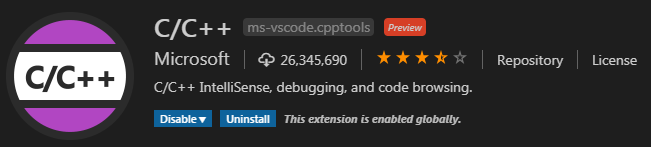
四、在vscode中安装code runner
打开vscode后单击左侧栏中的 ![]() ,或使用"ctrl+shift+x"快捷键,进入“Extensions”页面
,或使用"ctrl+shift+x"快捷键,进入“Extensions”页面
搜索code runner,然后install

File→Preferences→Settings,搜索code-runner,一定要勾选以下两项

五、为工程设置编译器
新建一个文件夹作为工程然后用vscode打开这个工程;
点击“View→Command Palette”或使用Ctrl+Shift+P快捷键打开VS Code Command Palette,搜索选择"C/C++: Edit Configurations (UI)"

在打开的C/C++ IntelliSense Configurations页面中进行一些设置:
在“Compiler path”中从下拉菜单中选择你要使用的编译器,根据自己的习惯选择msvc/g++/clang,code runner默认用的是g++(检测不到clang++不知道为啥)

在“IntelliSense mode”中从下拉菜单中选择与编译器对应的模式

底下还有关于C和C++标准版本的设置,请自行选择;
这些设置会以c_cpp_properties.json的形式保存在.vscode文件夹下。
六、编译运行
随便写个测试代码
#include<bits/stdc++.h>
using namespace std;
int main(){
cout<<"hello"<<endl;
int u;
while(cin>>u){
cout<<u*u<<endl;
}
}然后右键点击Run Code就能跑了。
七、
如果不用code runner的话,还需要进行以下设置:
单击菜单栏的Terminal→Configure Default Build Task,会创建task.json文件,主要设置的是编译选项。
如果要debug的话,打上断点,按F5(或单击菜单栏的Run→Start Debugging),选择“C++(GDB/LLDB)”,“g++.exe build and debug active file”,会创建launch.json,主要设置调试选项,
其中"args"选项可以添加命令行参数进去。